
kullanıyor muydun iTunes uygulamanızı medya düzenleyiciniz ve aynı zamanda müzik çalarınız veya müzik akış platformunuz olarak mı kullanıyorsunuz? Eğer öyleyseniz, uygulamayı kullanırken bunun gibi sorunlarla karşılaştınız mı? "iTunes filmi oynatılmıyor" sorun? Çözmek için ne yaptın? Yoksa hala sorunu çözmenin yollarını mı arıyorsunuz?
Aslında, bir müzik akışı platformu söz konusu olduğunda iTunes uygulamasını seçmek iyi bir seçimdir. iTunes uygulaması çok esnektir çünkü basit bir medya oynatıcı olmasının yanı sıra onu filmler, fotoğraflar ve daha fazlasını içeren medya dosyalarınızı yönetmek için bile kullanabilirsiniz.
Hatta iyi olan şey, iTunes uygulamasının, beğendiğiniz bazı şarkıları ve filmleri çalıştırabileceğiniz veya satın alabileceğiniz yerleşik bir mağazaya sahip olmasıdır. Aralarından seçim yapabileceğiniz geniş bir koleksiyona sahipler. Hatta bu dijital filmleri içeren dosyaları toplamayı da deneyebilirsiniz.
Uygulama iyi bir uygulama olmasına ve sizin gibi birçok kullanıcıya pek çok kolaylık sunmasına rağmen, diğer uygulamalarda da aynı şekilde, sorunların devam edebileceği durumlar veya durumlar da olabilir.
Hatta bazıları daha önce bu "iTunes filmi oynatılmıyor" sorununu yaşamıştı. Bu makalenin her bölümünü incelerken bu endişeyi daha fazla tartışacağız ve konu onu düzeltmeye geldiğinde size iyi tavsiyeler vereceğiz.
İçindekiler Kılavuzu Bölüm 1. iTunes Filmi Neden Oynatılmıyor? Bölüm 2. iTunes Filminin Oynatılmaması Nasıl Düzeltilir? Bölüm 3. iTunes Filminin Oynatılmaması Sorununu Düzeltmenin En İyi YoluBölüm 4. Özet
iTunes uygulamasının iyi bir özelliği de mağazadan bir iTunes filmi aldığınızda, filmleri hemen izleyebileceğiniz için yerel bilgisayarınızın klasörüne kaydetmenize gerek olmamasıdır.
Böylece depolama alanından biraz daha tasarruf etmenizi sağlar. Ancak bir iTunes filminin oynatılamadığı bildirilen durumlar vardır. Uzun zamandır izlemeyi beklediğiniz bir filmi satın aldıktan sonra oynamayacağını öğrenmek için bir süre beklemek çok sinir bozucu olabilir.
Yukarıdakilere ek olarak, iTunes uygulaması kullanıcılarının kiralık filmleri bile gerçekten yayınlayamadığı durumlar da vardı. İndirme sorunları da meydana gelir. Mağazadan aldığınız ürünlere ödediğiniz paranın karşılığını alamamak çok üzücü olur. Kabul edeceğinize bahse gireriz.
Size bir fikir vermesi için, “iTunes filmi oynatılmıyor” sorununu yaşamanızın nedenlerini burada bulabilirsiniz.
Sorunu çözmenize yardımcı olmak için (iTunes filmleri oynatılmıyor), siz bu makaleyi okumaya devam ederken size çözümler sunacağız. Bunların hepsini denemek veya hangi yöntemin veya aracın en iyi olduğunu öğrenmek için hemen üçüncü bölüme geçmek istiyorsanız, bu sizin seçiminizdir.
Bu makalenin ilk bölümünde belirttiğimiz gibi, bir iTunes filminin oynatılmamasının birçok olası nedeni vardır. Ve evet, aralarından seçim yapabileceğiniz geniş çözüm seçenekleri de var. Uygulanan çözüm işe yaramadıysa, birini yapmayı deneyebilir ve diğerlerini kontrol etmeye devam edebilirsiniz. Bu bölümde her birini ayrıntılı olarak paylaşacağız, bu yüzden her birini tek tek kontrol ettiğinizden emin olun.
iTunes filminizin oynatılmamasının olası bir nedeni, verileriniz veya internet bağlantınızdır. Eh, çözüm çok basit. Tek yapmanız gereken iTunes filmlerini oynatmanın kararlı olduğundan emin olmak. Bağlantı kararsızsa, zaman zaman yeniden başlatmasını sağlayabilir ve değişip değişmeyeceğini veya iyileşip iyileşmeyeceğini izleyebilir veya görebilirsiniz.
Bir iTunes filminin oynatılamaması güncel olmayan bir uygulamadan kaynaklanıyor olabilir. Apple Store'a gittiğinizde hem iTunes hem de QuickTime Player uygulamalarınız için bir güncellemeye ihtiyaç olup olmadığını kontrol edebilir veya uygulamaların kendilerinden güncel bir sürüm olup olmadığını kontrol edebilirsiniz. Elbette, bunu kolayca kontrol etmeniz için burada adımlarımız var.
Aşama 1. Kişisel bilgisayarınızda iTunes uygulamasını açın. Ekranınızın üst kısmında “Yardım” seçeneğinin veya menüsünün olduğunu hemen göreceksiniz. Sadece üzerine tıklayın.
Adım 2. Görüntülenen daha fazla seçenek görmelisiniz. Listelenen seçeneklerden "Güncellemeyi Kontrol Et" düğmesini seçmeniz yeterlidir. Kurulum ile ilgili adımlar size gösterilecektir. Devam etmek için talimatları izlemeniz yeterlidir.
Aşama 1. iTunes uygulamasında olduğu gibi, QuickTime Player'ınızı çalıştırın ve ekranın üst kısmında bulunan "Yardım" düğmesini işaretleyin.
Adım 2. Seçeneklerden “Mevcut Yazılımı Güncelle…” seçeneğini seçin. Şimdi, QuickTime Player'ınızı varsa en son sürüme güncellemeye başlayın.
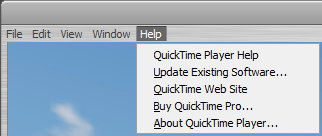
Bazıları tarafından önbelleği temizlemek ve teknik olarak her iki uygulamanın da yeni kullanılmasını sağlamak için her iki uygulamayı da yeniden yüklemeniz önerilir.
iTunes filminin oynatılmaması sorununun bir başka olası çözümü de iTunes'ta Apple hesabınızdan çıkış yapıp tekrar giriş yapmayı denemektir. Apple hesabınızda uygulamanın çalışmasını etkileyebilecek bazı hatalar olabilir. Oturumu kapatıp tekrar giriş yapmak sorunu anında çözebilir. İşte bunu nasıl yapabileceğiniz.
Aşama 1. iTunes uygulamanızın en son sürümüne sahip olduğunuzdan emin olduktan sonra, onu başlatmanız ve ardından "Hesap" düğmesini işaretlemeniz yeterlidir. Bir Mac PC kullanıyorsanız “Mağaza” düğmesini işaretleyebilirsiniz. Bunu yaptıktan sonra, "Çıkış yap" ı tıklayın.
Adım 2. Hemen çıkış yapmalısınız. Şimdi, oturum açmak için aynı düğmeyi tekrar tıklayın. Devam etmek için gerekli ayrıntıları sağlamalısınız – Apple hesabınız ve parolanız.
Aşama 3. Kullanılan bilgisayarı yetkilendirmeniz gerekiyor. Bunu “Hesap”, ardından “Yetkilendirme” ve ardından “Bu Bilgisayarı Yetkilendir” seçeneğine tıklayarak yapın.
iTunes'dan kiraladığınız bir filmi oynatmaya çalışıyorsanız ve iTunes filminin oynatılmaması sorunuyla karşılaştıysanız, bunun nedeni son kullanma tarihi olabilir. Filmin son kullanma tarihinin ne olduğunu kontrol etmeyi deneyebilirsiniz. Kiralık bir filmin, izlemeye başladıktan sonra yalnızca 48 saat boyunca izlenebileceğini bilmelisiniz. Süresi dolduğunda artık filmi izleyemezsiniz. İzlemek isterseniz yeniden kiralayabilirsiniz. Ancak yayını tamamlamanız için size yalnızca 30 gün süre verileceğini unutmayın.
Bir iTunes filmi oynatılmıyorsa ve ekranınız karardıysa, bunun olası bir nedeni indirme işleminin başarısız olmasıdır. Videoları yeniden indirmeyi deneyin.
İşte bunu nasıl yapabilirsin.
Adım #1. Bilgisayarınızda güncellenmiş iTunes uygulamanızı açın. Ana ekranda, “Hesap” düğmesini seçin (örneğin Windows) veya “Mağaza” (Mac kullanıcıları için). Her ikisi de ana sayfanın üst kısmında görülebilir.
Adım 2. Elbette, görüntülenen seçimler olacaktır. Listeden “Kullanılabilir İndirmeleri Kontrol Et” düğmesini seçin.
İşte bir ipucu: iTunes filmlerini 720p veya 1080p olarak indirmeniz önerilir. Daha yüksek çözünürlüklerdeki filmler desteklenmediğinden oynatılırken sorun yaşayabilirsiniz.
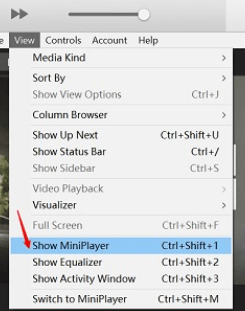
iTunes filminiz oynatılmıyorsa ve nedenini gerçekten anlayamıyorsanız, sorun bazı sistem sorunlarından kaynaklanıyor olabilir. Sorunu gidermek için mini oynatıcıyı kullanmak yardımcı olabilir. Açmak için menü bölümünde (ekranınızın üst kısmında) görülen “Görüntüle” düğmesini işaretlemeniz ve ardından “Mini Oynatıcıyı Göster” seçeneğini seçmeniz yeterlidir.
Denediğiniz her seçenek işe yaramıyorsa, iTunes filminin oynatılmaması sorununu düzeltmek için denemeye değer başka bir şey de, para iadesi isteyip istemediğinizi Apple'a bildirmektir. Bu prosedürü takip edebilirsiniz.
Aşama 1. Kayıtlı e-posta adresinizde, şu konu satırına sahip e-postayı arayın – Apple'dan aldığınız makbuz.
Adım 2. İade etmek istediğiniz iTunes filmiyle ilgili alınan makbuzu açın. Şimdi, "Sorun Bildir"e tıklayın (bu düğmeyi hemen görmelisiniz).
Aşama 3. Daha sonra yapılan bildirime devam edebileceğiniz siteye yönlendirileceksiniz. Ayrıntılarınızı girmeniz istenecektir – kullanılan Apple Kimliği ve parolanız.
Adım #4. Apple Kimliğiniz ve şifreniz sağlandıktan sonra “Sorun Seç”i seçmeniz gerekir. Sorunların bir listesi olacak. Karşılaştığınız sorunu girmeniz ve onunla ilgili bazı ayrıntıları girmeniz yeterlidir. Apple yanıt verene kadar bir süre bekleyin. Onlardan bilgi almak sadece birkaç gün sürecektir.
Alternatif olarak, iTunes satın alma geçmişiniz aracılığıyla da bir rapor sunmayı deneyebilirsiniz.
PC'nizde veya Mac bilgisayarınızda kiralanan iTunes filmlerinin iPad veya iPhone cihazınızla senkronize edilebileceğini bilmelisiniz. Bir iTunes filmi kişisel bilgisayarınızda oynatılmıyorsa, onları senkronize etmeyi deneyebilir ve bunun yerine kullanışlı cihazlarınızda yayınlanmasını sağlayabilirsiniz. Filmlerin yalnızca yetkili cihazlar tarafından desteklenebileceğini unutmayın. Bu nedenle istediğiniz tüm cihazlar veya medya oynatıcılar kullanılamayabilir.
Size bir hatırlatma – kiraladığınız oyunları PC'nizde kullanışlı iOS cihazlarınızı kullanarak oynayamazsınız. Bu sefer farklı bir durum var.
Bu listeden bir veya daha fazla çözümü denediyseniz ve "iTunes filmi oynatılmıyor" sorunu düzeltildiyse, bu harika! Ancak herhangi birinin işe yaramaması durumunda ve iTunes uygulamanızdaki başka bir sorunda bu sorunu yaşamak istemiyorsanız, bunların olmayacağından emin olmanın bir yolu vardır. Bu makalenin bir sonraki bölümünü okumaya devam ettiğinizde az önce bahsettiğimiz bu şey hakkında daha fazla bilgi sahibi olacaksınız. O halde atla.
Bir daha iTunes filmi oynatılmıyor sorununu yaşamak istemiyor musunuz? Bunun bir yolu var! Yalnızca bu “iTunes filmi oynatılmıyor” sorunu değil, aynı zamanda diğer ikilemler de iTunes gibi harika yazılım uygulamalarının yardımıyla önlenebilir. DumpMedia Apple Müzik Dönüştürücü.
The DumpMedia Apple Music Converter, istediğiniz iTunes filmini endişelenmenize gerek kalmadan kolayca indirme yeteneğine sahiptir. DRM şifreleme ve diğer sınırlamalar. iTunes parçalarının kaydedilmesini de destekliyor!
İndirme özelliğinin yanı sıra uygulama, aynı kalitenin elde edilmesini ve kimlik etiketlerinin korunmasını sağlamak için dosyaların formatını desteklenen çıktı formatlarından herhangi birine dönüştürebilir. Bu aynı zamanda şu şekilde de çalışabilir: güçlü bir sesli kitap dönüştürücü! Dolayısıyla, sesli kitap akışından hoşlanıyorsanız ve bunların dönüştürülmesini istiyorsanız, bu uygulamayı da kullanabilirsiniz.
kullanmanın bir diğer güzel yanı da DumpMedia Apple Music Converter'ın özelliği, kullanımı ve kullanımı kolay bir arayüze sahip olmasıdır. Film gibi bir iTunes dosyasını dönüştürmek için izlemeniz gereken adımlar çok basittir. Elbette burada bir önizleme göstereceğiz.
Sadece üç kolay adımı tamamlamanız gerekiyor ve işte bunlar.
Aşama 1. Bu profesyonel yazılım uygulamasını önce PC'nize yüklemelisiniz. Hemen başlatmasını sağlayın ve ardından dönüştürülmesini istediğiniz iTunes ortamını seçin. Gerçekleştirilecek kurulum gereksinimleri konusunda endişeleriniz varsa, her zaman resmi ziyaret edebilirsiniz. DumpMedia bunlara bir göz atmak için web sitesi.
Adım 2. Artık istediğiniz çıktı formatını seçebilir ve ardından tercih ettiğiniz bazı çıktı ayarlarını tanımlayabilirsiniz. Dönüştürme işleminden sonra dönüştürülen dosyaların nerede olduğunu kolayca bulmak için her zaman bir çıktı yolu girmeniz önerilir.

Aşama 3. "Dönüştür" düğmesi, dönüştürmenin hemen başlamasını tetikleyecektir. Uygulamanın hızı çok hızlı, bu yüzden bitene kadar beklemek için fazla zaman gerekmeyecek. Sadece birkaç dakika sonra, kesinlikle yeni formattaki dosyalar hazır olacaktır. Buradaki iyi şey, DRM şifrelemesinin zaten kaldırılacak olmasıdır. Ve böylece, herhangi bir sınırlama endişesi duymadan dosyaların diğer cihazlara aktarılmasını ve akışa alınmasını sağlayabilirsiniz!

Bu kadar basit, “iTunes filmi oynatılmıyor” sorunu düzeltildi. Ve daha da heyecan verici olan, dosyaları sonsuza kadar veya istediğiniz kadar yanınızda tutabilmenizdir! Akış sorunlarıyla artık karşılaşılmayacak!
Bu “iTunes filmi oynatılmıyor” sorunuyla karşılaşmanız durumunda uygulamaya çalışabileceğiniz bir dizi çözüm var. Hangisini denemek ve kullanmak sizin seçiminizdir, ancak her zaman aşağıdakiler gibi profesyonel uygulamalara güvenmenizi öneririz: DumpMedia İyi sonuçlar her zaman garanti edildiğinden Apple Music Converter!
